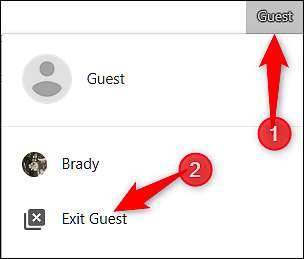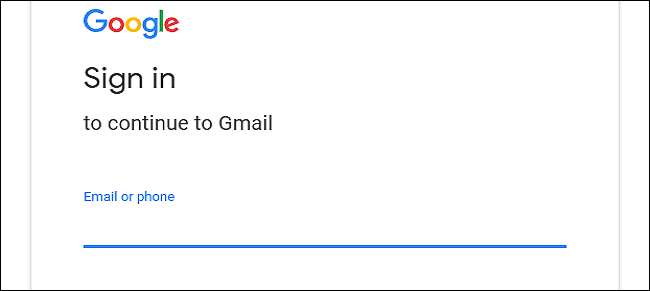
Twoje konto Gmail to nie tylko e-maile. Logując się do Google, otwierasz dostęp do Kalendarza Google, Sklepu Play i Dysku, żeby wymienić tylko kilka. Aby zabezpieczyć te informacje, po zakończeniu wyloguj się z Gmaila - zwłaszcza jeśli korzystasz z komputera publicznego lub współużytkowanego. Oto jak to zrobić.
Jak wylogować się z Gmaila
W Gmailu kliknij swoje zdjęcie profilowe w prawym górnym rogu strony. W wyświetlonym menu rozwijanym kliknij opcję „Wyloguj się”. Otóż to. Jesteś skończony.
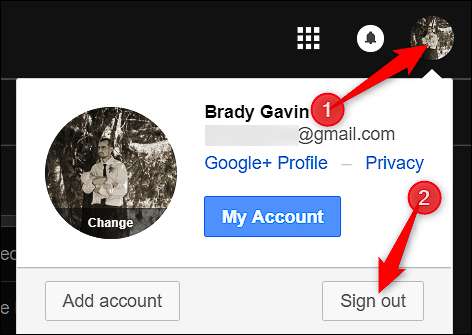
Pamiętaj, że jeśli korzystasz z wielu kont, to menu będzie zawierać listę Twoich kont. Kliknij ten, z którego chcesz się wylogować, a następnie użyj opcji „Wyloguj się”.
Na komputerach publicznych rozważ użycie przeglądania prywatnego
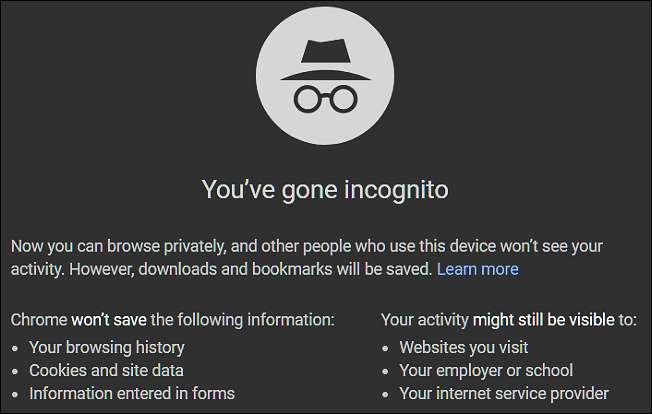
Prawie każda nowoczesna przeglądarka oferuje tryb przeglądania prywatnego. Niektórzy nazywają to przeglądaniem prywatnym, podczas gdy inni (np. Chrome) nazywają to trybem incognito. Jakkolwiek nazywa to Twoja przeglądarka, działa to prawie w ten sam sposób. Po otwarciu okna prywatnego lub incognito przeglądarka nie przechowuje historii przeglądania, plików cookie, danych witryn ani żadnych informacji wprowadzonych do formularzy.
Kiedy zamykasz okno prywatne, przeglądarka „zapomina” o Twoim koncie i historii. Daje to większą pewność, że po wyjściu z okna sesja nie jest już dostępna z tego komputera.
Jeśli korzystasz z komputera publicznego, zdecydowanie zalecamy korzystanie z przeglądania prywatnego, aby zapewnić maksymalne bezpieczeństwo informacji
ZWIĄZANE Z: Jak włączyć przeglądanie prywatne w dowolnej przeglądarce internetowej
Pozwalając komuś innemu korzystać z przeglądarki Chrome, rozważ użycie trybu gościa
Oprócz przeglądania prywatnego, Google Chrome oferuje również coś o nazwie Tryb gościa. Działa podobnie do trybu incognito, ponieważ nie zapisuje żadnych informacji dotyczących przeglądania na komputerze. Jednak gdy ktoś korzysta z trybu gościa, nie może również przeglądać ani zmieniać informacji w profilu żadnego innego użytkownika.
Innymi słowy, możesz pozwolić gościowi wejść do sieci w przeglądarce Chrome, mając pewność, że nie mogą uzyskać dostępu do Twojej historii przeglądania, zapisanych haseł i tak dalej. Jest to świetne rozwiązanie, gdy ktoś inny może wejść do sieci lub sprawdzić swoje konto Gmail.
Aby włączyć tryb gościa, kliknij nazwę bieżącego użytkownika w prawym górnym rogu przeglądarki, a następnie kliknij opcję „Gość”.
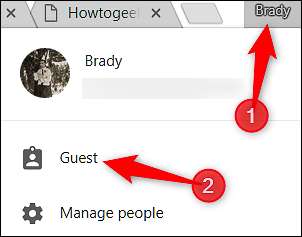
Spowoduje to otwarcie nowego okna przeglądarki, z którego będzie mógł korzystać gość, i możesz wylogować się ze swojego konta.
Gdy gość zakończy przeglądanie, może kliknąć „Gość” w prawym górnym rogu, a następnie kliknąć opcję „Zamknij gościa”.